怎样将WPS表格输出为图片
WPS2013抢鲜版已经可以通过“特色功能”把WPS文字、WPS演示把内容输出为图片。但WPS表格目前还没有直接输出为图片这一功能,怎样更快地将其内容转变为图片,以满足工作的需要?现在笔者摸索到更为简单的办法,分享给各位朋友。
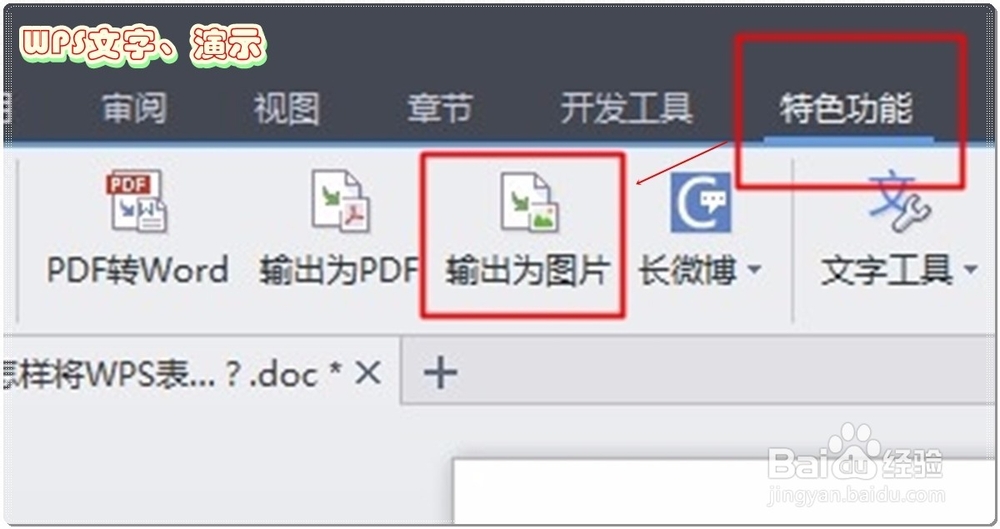
一、将WPS表格输出为PDF
1、录好表格内容。
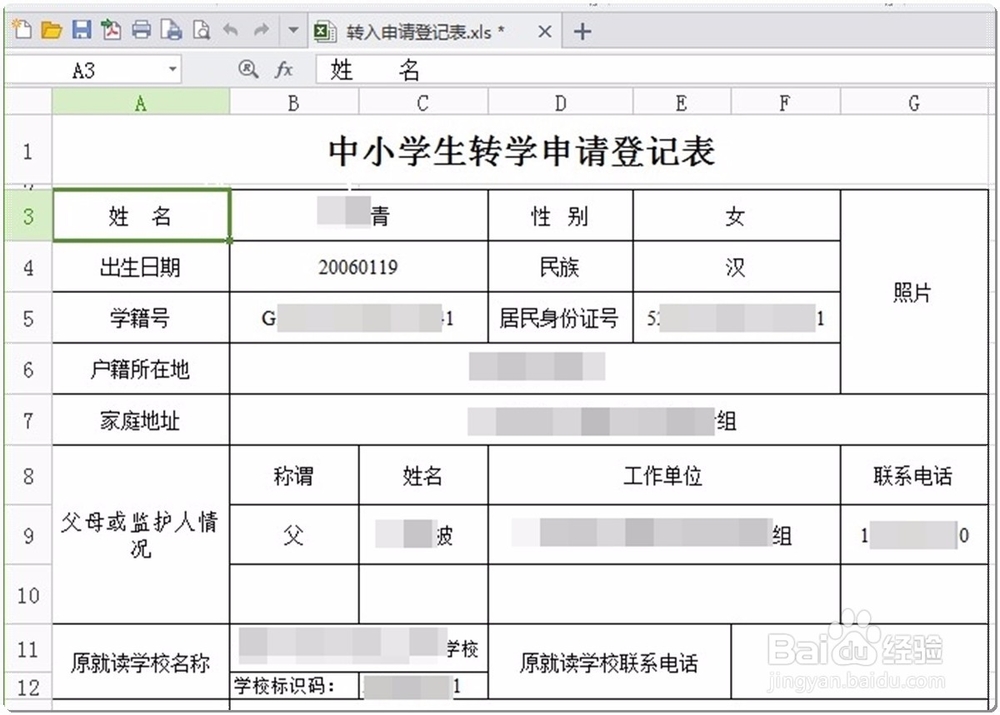
2、点击“特色功能”。
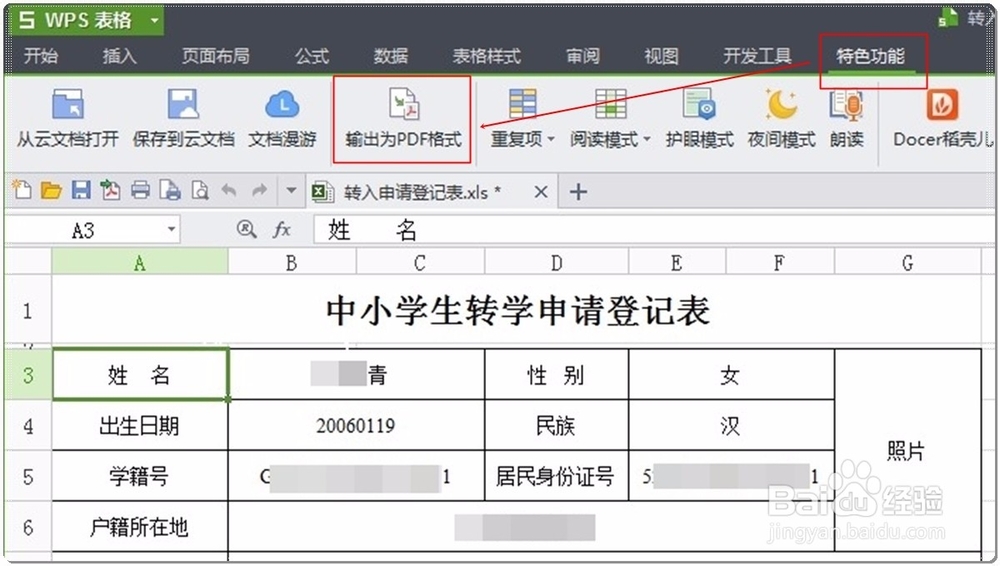
3、点击“输出为PDF格式”,这里可以对文件进行命名。

4、输出后,打开结果如图。此时,文档还只是PDF格式,还不是真正的图片。但是,我们可以用pdftoimage转换成图片。

二、用appdftoimage将PDF转换为图片
1、这需要下载、解压,设置,和转换几个步骤。
(一)下载,解压
1、下载一个免费版的ap pdf to image,解压。这是一个免安装软件。

(二)设置
1、双击“pdftoimage”启动。

2、启动后程序界面如图。点击“添加文件”或“添加文件夹”。

3、然后选择文件或文件夹进行添加。添加结果如图。

4、点击顶上的“设置”。
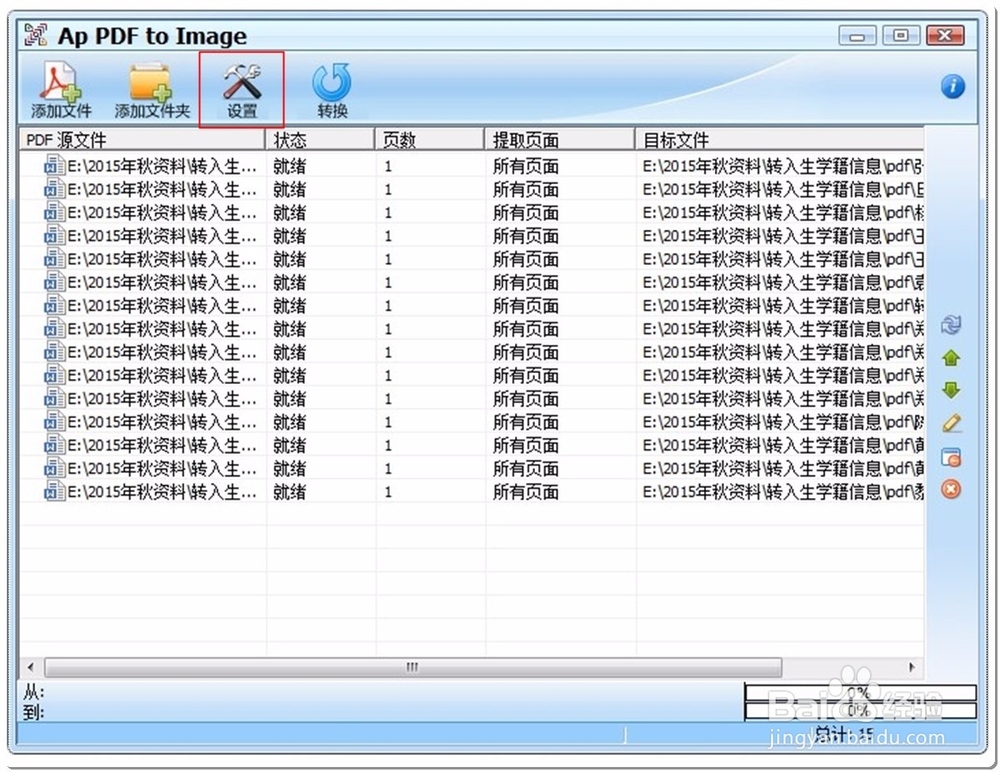
5、在“常规选项”中可以设置保存位置、密码等;在“页面选项”中可以设置页面范围、页面缩放、自定义图像大小等;在“重命名选项”中,可以重命名,建议将新文件名末尾跟着的几个0去掉,不然转换之后每张图片都带上几个0,很不好看;在“图像选项”中,可以设置图片类型、图片分辨率、图片颜色质量,如把图片类型设置为JPEG,把分辨率设高设低,颜色可以选择“高彩色(24位)”,质量可选为“100%”,质量高一些转换得来的图片更为清晰。设置完成后,点击“确定”。
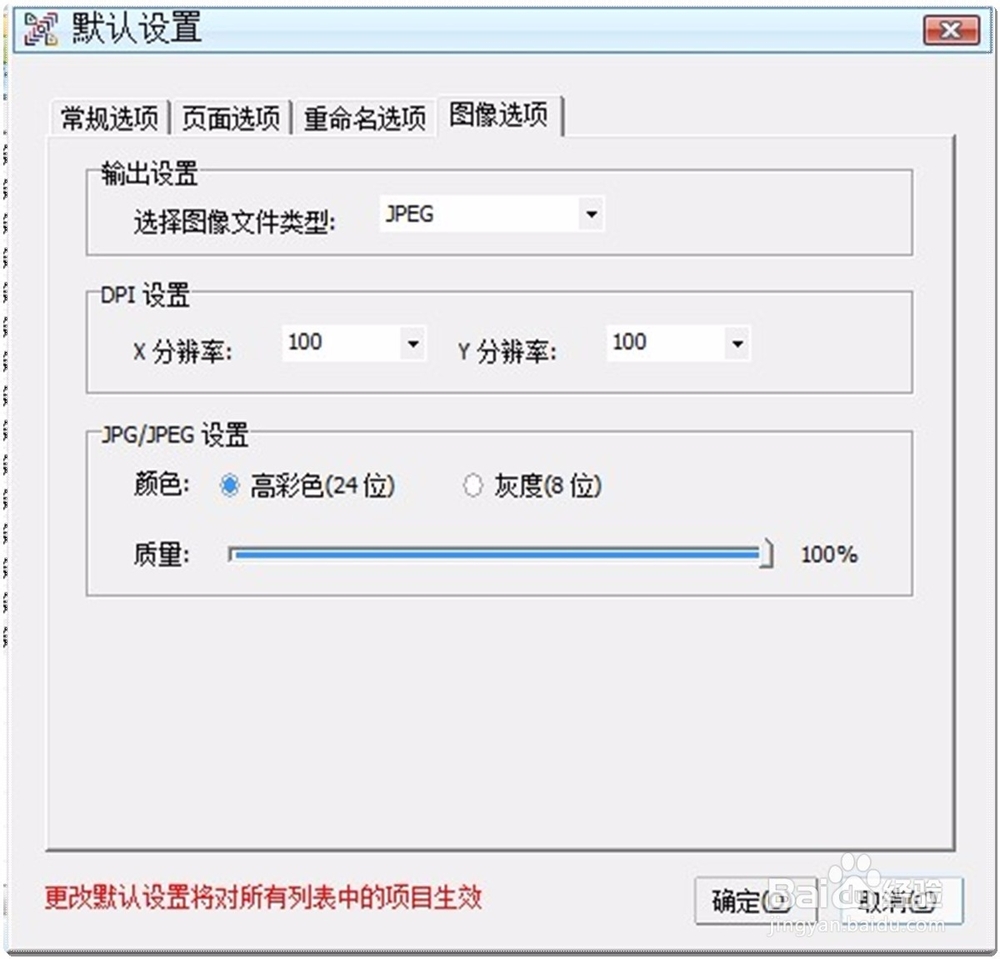
(三)转换
1、点击“转换”。很快,每个文件的状态都显示为“成功”。
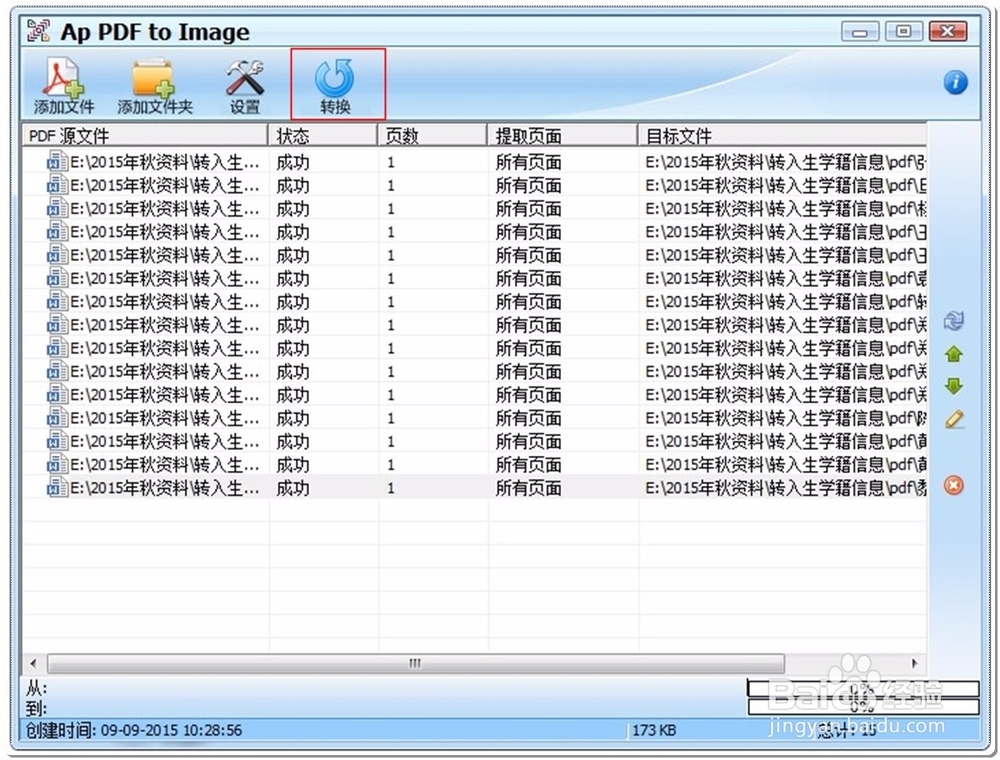
2、打开存放图片的文件夹,可以看到,里面已经储存了这些刚刚转换成功的图片。

1、以上是笔者最新摸索到的最为简单、效果最好的方法,希望对你也有所帮助。

2、WPS表格转换为图片,可以满足我们工作中的一些特殊需要,以达到更快完成相应任务的目的。你可以试试这个方法,其步骤归纳起来主要有两个环节,一是将WPS表格输出为PDF,二是用appdftoimage将PDF转换为图片;至于具体细节,你可以对照上文的提示进行摸索、练习。